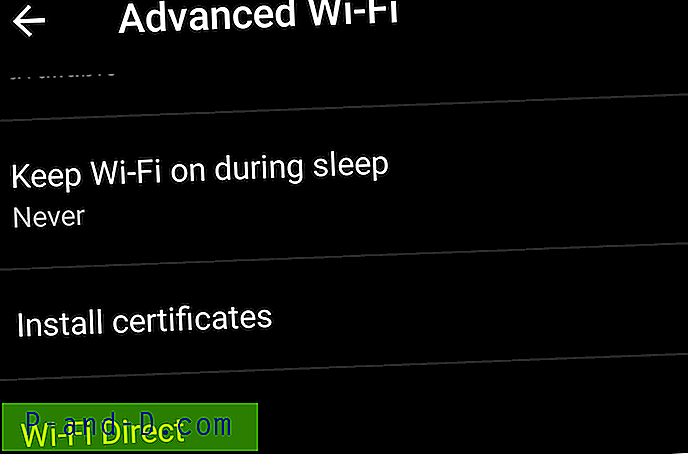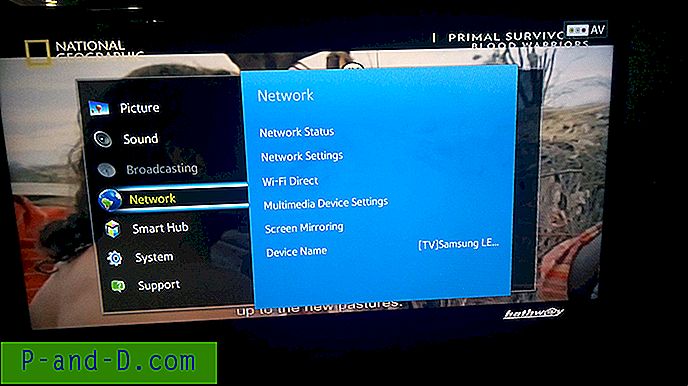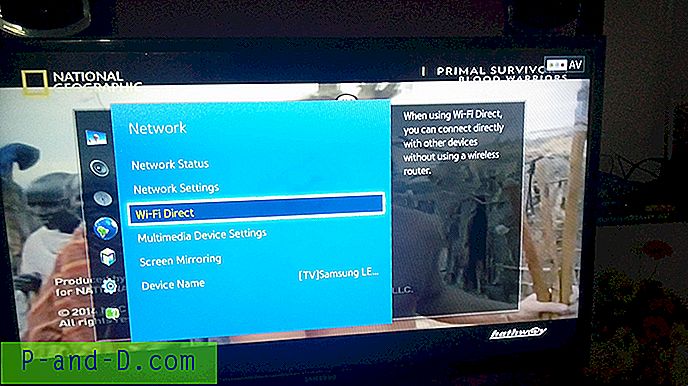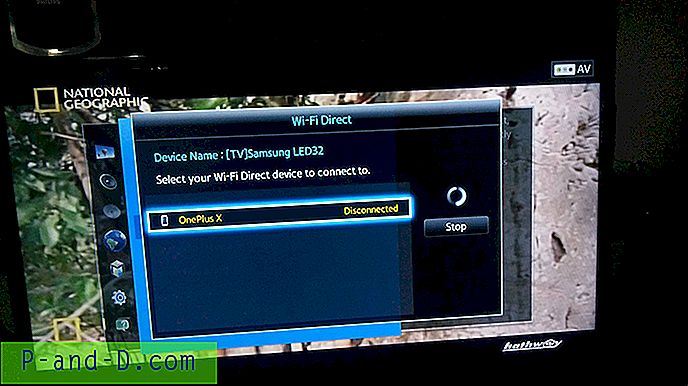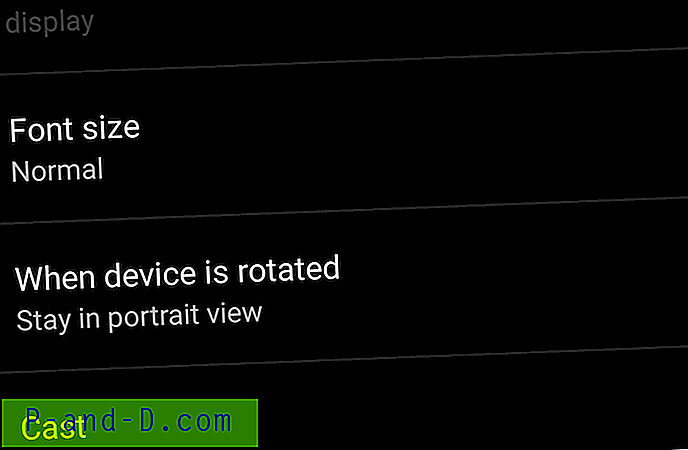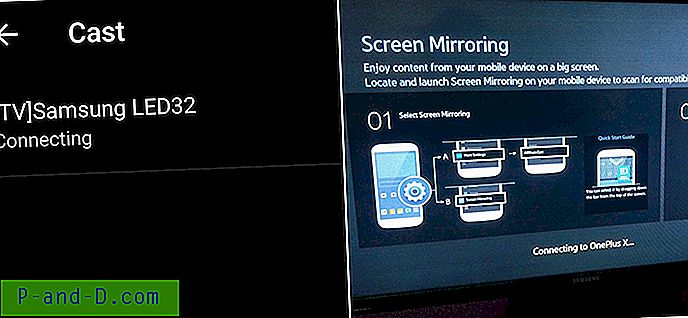Visada yra puiki patirtis žiūrėti mėgstamus filmus, TV laidas ir kitas žiniasklaidos programas dideliame ekrane. Taigi, jei jūs ieškote belaidžio ekrano, ekrano veidrodžio ar „Mira“ vadovo, nurodykite „Motorola Moto“ naudodami „Samsung Smart TV“ per belaidį „Wi-Fi“ tinklą, jūs atėjote į reikiamą vietą, nes pateikiau išsamų nuoseklų vadovą ekranuoti visus „Motorola“ įrenginius.
„Miracast“ galima naudoti visuose „ Motorola“ mobiliuosiuose telefonuose su „Cast“ parinktimi, nustatymais . Prietaisai apima „Moto C Plus“, „Moto C“, „Moto G5 Plus“, „G5“, „Moto M“, „Moto E3“, „Power“, „Moto Z Play“, „Force“, „Moto Z“, „Moto G4“, „Plus“, „Turbo“, „Moto X“, „Play“, „Force“, „Style“, „Moto“. G4, G3, G ir tt (Kai kurie įrenginiai čia gali būti nenurodyti, kurie gali palaikyti ekrano veidrodį arba
Pastaba: visi „Motorola“ išmanieji telefonai nėra išvardyti aukščiau, o kai kurie aukščiau išvardyti įrenginiai gali nepalaikyti „Screencast“.
Kaip patikrinti, ar jūsų „Motorola“ gali ekrano veidrodį?
Jei įrenginyje yra ekrano veidrodžio parinktis, tada „Smart TV“ ekranui rodyti gali tik jūsų įrenginys. Taigi, norėdami tai patikrinti,
- Eikite į „Motorola“ įrenginio „Nustatymai“.
- Dabar bakstelėkite „Ekranas“.
- Ieškokite parinkties, pavadintos „Vaidinti“ arba „Veidrodis“.
Kartais belaidis ekranas gali būti „Nustatymų“ parinktyje „Daugiau“ arba „Papildomi nustatymai“.
Kaip ekranuoti „Motorola“ ekraną „Samsung“ televizoriuje?
- Eikite į savo „Motorola“ išmaniojo telefono nustatymus.
- Atidarykite „Wifi“ ir įjunkite.
- Bakstelėkite tris taškus, kad atidarytumėte daugiau parinkčių.

Įjunkite „Wi-Fi“ ir atidarykite išplėstinę parinktį
- Spustelėkite parinktį, pavadintą Advanced.
- Bakstelėkite „ Wi-Fi Direct“.
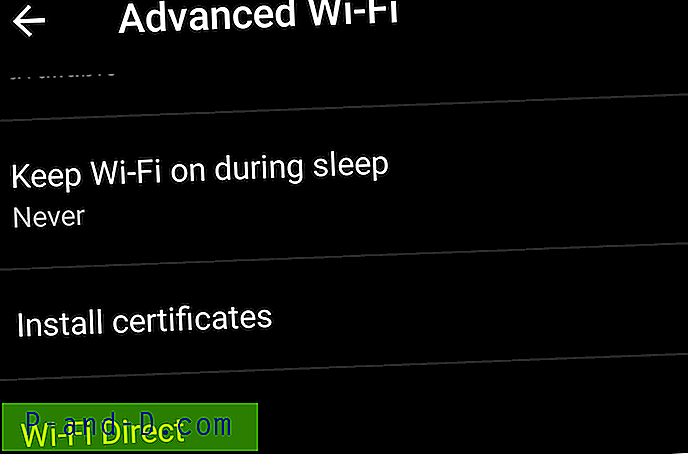
Atidarykite „Wi-Fi Direct“
- Tuo pačiu metu bakstelėkite meniu mygtuką TV pulte.
- Dabar atidarykite tinklą.
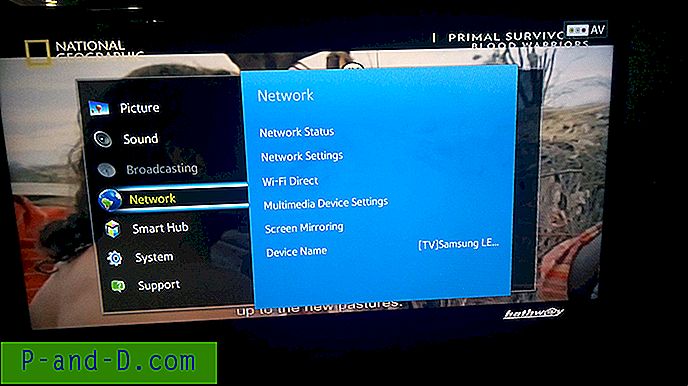
Tinklas
- Patikrinkite parinktį pavadinimu „ Wi-Fi Direct“.
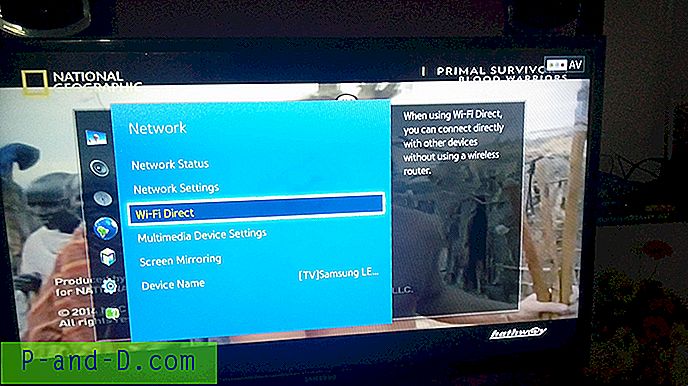
Tiesioginis „Wi-Fi“ ryšys ir ekrano veidrodis
- Spustelėkite „Samsung Smart TV“ parinktį savo „Motorola“, kad abu įrenginiai būtų prijungti naudojant „Wi-Fi Direct“.
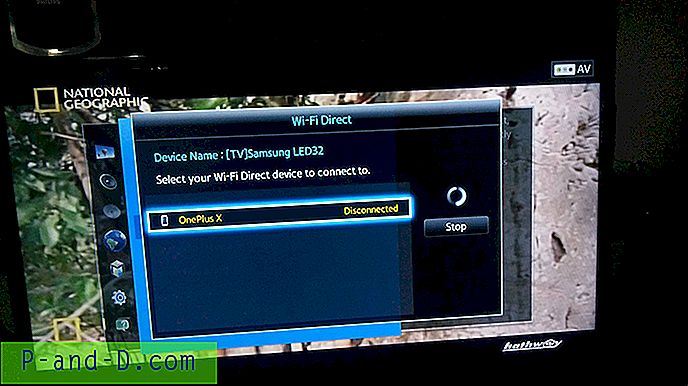
Prijunkite savo įrenginį prie televizoriaus
- Dabar vėl per TV tinklo parinktį suraskite parinktį pavadinimu Ekrano veidrodis ir atidarykite.
- „Motorola“ įrenginio skiltyje „Nustatymai“ atidarykite parinktį Ekranas.
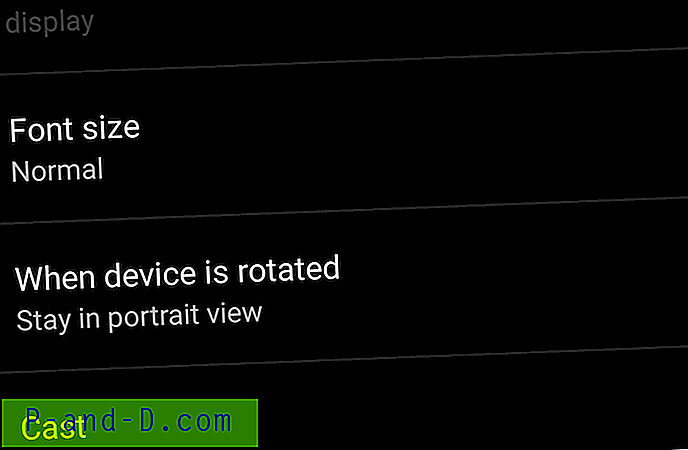
Skiltyje Ekranas spustelėkite Vaidinti
- Slinkite žemyn ir spustelėkite „ Cast“ ir prijunkite savo įrenginį.
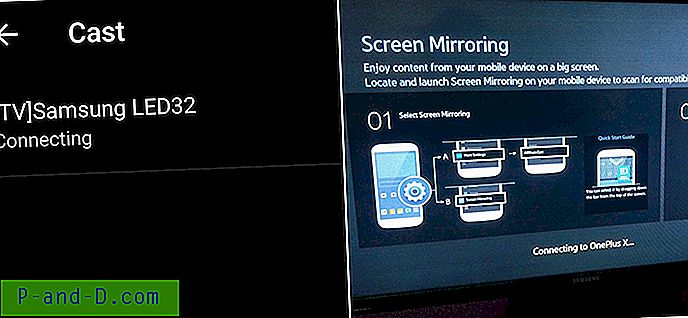
Prietaiso ir „SmartTV“ jungimas
- Holla! Ką tik atspindėjote OP naudodami „Samsung Smart TV“.

Ekranas veidrodinis
Pastaba ir išvada: tikiuosi, kad pranešimas buvo naudingas. Žemiau pakomentuokite bet kokią reikalingą pagalbą.
Įsitikinkite, kad „Wi-Fi“ tiesiogiai prijungėte prie „Samsung Smart TV“.